
Obsah
Bitová síťová chyba BLZBNTBNU00000006 nastane, když již byla nainstalovaná aplikace odinstalována. Když spustíte aplikaci a modré tlačítko říká Instalovat, hra již byla odinstalována. Pokud je uvedeno Přehrát, budete muset znovu nainstalovat aplikaci Battle.net.
Desktopová aplikace Battle.net je centrálním umístěním všech aplikací Blizzard, které hrajete. Je to místo, kde můžete získat aktualizace her, instalovat hry a spouštět hry z počítače se systémem Windows 10. Pokud se v této aplikaci vyskytují problémy, je velmi pravděpodobné, že nebudete moci hrát žádné ze svých oblíbených her, jako je StarCraft 2 nebo Diablo 3.
Oprava chybového kódu BLZBNTBNU00000006 v Battle.net
Jedním z problémů, se kterými se můžete setkat v aplikaci Battle.net, je situace, kdy se zobrazí chybový kód BLZBNTBNU00000006. Chcete-li tento problém vyřešit, musíte udělat následující.
Metoda 1: Přeinstalujte aplikaci Battle net a opravte chybu BLZBNTBNU00000006
První věcí, kterou v tomto případě budete muset udělat, je přeinstalovat aplikaci, protože problém je pravděpodobně způsoben poškozenými daty v aplikaci.
Potřebný čas: 10 minut.
Odinstalujte / nainstalujte Battle.net
- Klikněte na tlačítko Start.
Nachází se v levé dolní části obrazovky.

- Klikněte na Nastavení.
Otevře se okno Nastavení.
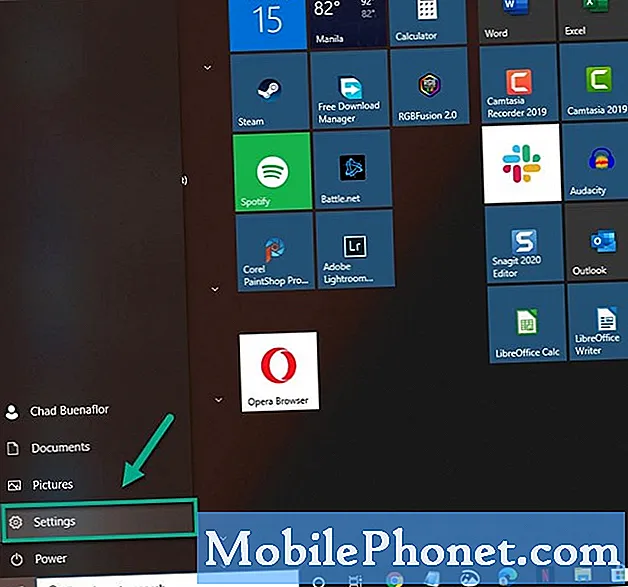
- Klikněte na Aplikace.
Zobrazí se seznam aplikací nainstalovaných ve vašem počítači.

- Vyhledejte aplikaci Battle.net.
Toto najdete v pravém podokně v části Aplikace a funkce.

- Klikněte na aplikaci Battle.net a poté na tlačítko odinstalovat.
Tím se aplikace odinstaluje.

- Klikněte na tlačítko odinstalovat.
Tím potvrdíte odinstalaci.

- Stiskněte klávesu Windows + R.
Tím se otevře dialog Spustit.
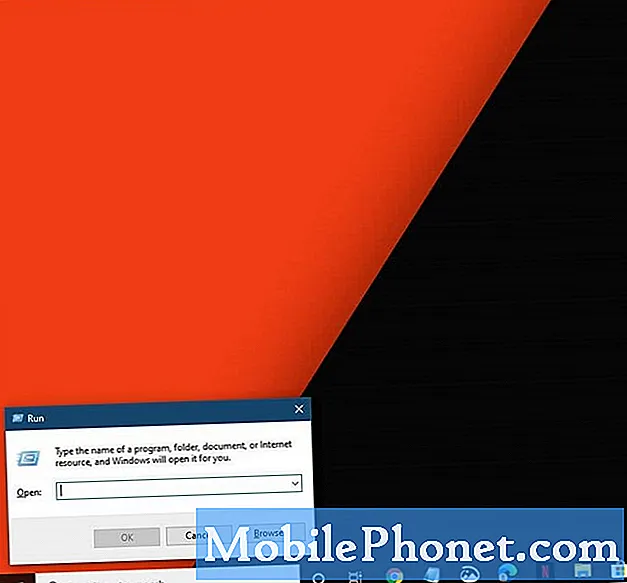
- Do pole Otevřít zadejte C: ProgramData a stiskněte klávesu Enter.
Tím se dostanete do místa, kde se nachází složka Battle.net.

- Odstraňte složku Battle.net.
Tím odstraníte jeho data z počítače.
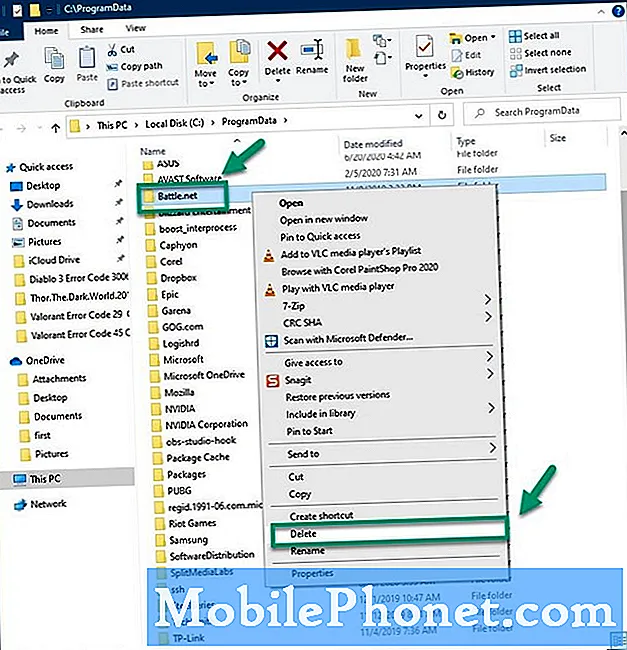
- Stáhněte a nainstalujte si počítačovou aplikaci Battle.net
Můžete to udělat na adrese https://www.blizzard.com/en-us/apps/battle.net/desktop.
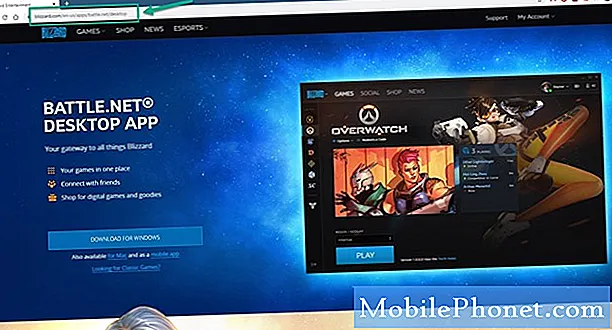
Metoda 2: Vypněte bezpečnostní software počítače
Bezpečnostní software může zabránit správnému spuštění, instalaci nebo opravě softwaru Blizzard. Zkuste to dočasně vypnout.
- Klikněte na tlačítko Start.
- Klikněte na Nastavení.
- Klikněte na Aktualizace a zabezpečení.
- V levém podokně klikněte na Zabezpečení systému Windows.
- Klikněte na Ochrana před viry a hrozbami.
- Klikněte na Spravovat nastavení, které najdete v pravém podokně.
- Vypněte přepínač pro ochranu v reálném čase.
Po provedení výše uvedených kroků úspěšně opravíte chybový kód BLZBNTBNU00000006 při spuštění Battle.net ve vašem počítači.
Navštivte náš YouTube kanál TheDroidGuy, kde najdete další videa pro řešení potíží.
Přečtěte si také:
- V systému Windows 10 nelze nainstalovat aplikaci Battle Net


